Trong kỷ nguyên mà mạng xã hội thống trị, việc chia sẻ ảnh đẹp đã trở thành một nhu cầu thiết yếu. Ai cũng muốn những bức ảnh của mình trông thật ấn tượng và thu hút. Tuy nhiên, không phải ai cũng có đủ kỹ năng hoặc thời gian để làm chủ các phần mềm chỉnh sửa ảnh chuyên nghiệp như Adobe Photoshop. Vậy, có giải pháp nào dung hòa giữa sự phức tạp của Photoshop và sự hạn chế của các bộ lọc Instagram?
Contents
- Tính Năng Nổi Bật của Movavi Photo Editor
- 1. Magic Enhance (Tự Động Tối Ưu)
- 2. Object Removal (Xóa Vật Thể)
- 3. Background Change (Thay Đổi Nền)
- 4. Touch Up (Chỉnh Sửa Chân Dung)
- 5. Insert Text, Watermarks, and Captions (Chèn Chữ, Hình Mờ và Chú Thích)
- Dễ Dàng Sử Dụng
- 1. Giao Diện Người Dùng
- 2. Công Cụ Chỉnh Sửa
- Câu Hỏi Thường Gặp (FAQ) về Movavi Photo Editor
Afropolitan Group xin giới thiệu Movavi Photo Editor, một phần mềm chỉnh sửa ảnh mạnh mẽ, dễ sử dụng, cho phép bạn biến những bức ảnh bình thường thành những tác phẩm nghệ thuật chỉ trong vài phút. Hãy cùng khám phá những tính năng nổi bật và đánh giá xem Movavi Photo Editor có thực sự đáp ứng được kỳ vọng không nhé!
Tính Năng Nổi Bật của Movavi Photo Editor
Ấn tượng đầu tiên khi mở Movavi Photo Editor là giao diện người dùng vô cùng thân thiện và trực quan. Khác với những phần mềm chỉnh sửa ảnh phức tạp khác, Movavi sở hữu một giao diện tối giản, dễ hiểu, giúp người dùng nhanh chóng làm quen và sử dụng. Tuy nhiên, đừng để vẻ ngoài đơn giản đánh lừa bạn, Movavi Photo Editor được trang bị đầy đủ các tính năng mạnh mẽ để đáp ứng nhu cầu chỉnh sửa ảnh đa dạng của người dùng.
Dưới đây là 5 tính năng nổi bật nhất của Movavi Photo Editor:
Lưu ý: Để minh họa tính dễ sử dụng của phần mềm, tôi chỉ dành tối đa 5 phút cho mỗi bức ảnh. Nếu bạn muốn chỉnh sửa ảnh một cách hoàn hảo, bạn cần dành thêm thời gian cho các thao tác tỉ mỉ hơn.
1. Magic Enhance (Tự Động Tối Ưu)
Magic Enhance là tính năng được sử dụng nhiều nhất của Movavi Photo Editor. Đây là “cứu cánh” cho những người không có kinh nghiệm chỉnh sửa ảnh. Chỉ cần tải ảnh lên và nhấp vào nút Magic Enhance, bức ảnh của bạn sẽ trở nên sống động và đẹp mắt hơn ngay lập tức. Thao tác này không khác gì việc áp dụng một bộ lọc, nhưng kết quả lại ấn tượng hơn rất nhiều.
 magic enhance 2
magic enhance 2
Ảnh đã được tối ưu bằng Magic Enhance, màu sắc sống động hơn.
Đôi khi, Magic Enhance có thể làm cho ảnh trở nên hơi bão hòa quá mức. Tuy nhiên, bạn có thể dễ dàng khắc phục vấn đề này bằng cách điều chỉnh các thông số thủ công như độ sáng, độ tương phản, độ bão hòa và nhiệt độ màu. Chỉ cần một vài phút điều chỉnh, bạn sẽ có được kết quả ưng ý. Trong những bức ảnh minh họa này, tôi chỉ sử dụng Magic Enhance mà không thực hiện bất kỳ điều chỉnh thủ công nào và vẫn hài lòng với kết quả.
2. Object Removal (Xóa Vật Thể)
Chắc hẳn ai cũng từng gặp phải tình huống một bức ảnh đẹp bị “phá đám” bởi một vật thể không mong muốn. Việc loại bỏ vật thể khỏi ảnh mà không làm ảnh hưởng đến chất lượng nền thường rất khó khăn. Tuy nhiên, Movavi Photo Editor giúp bạn thực hiện điều này một cách dễ dàng và chính xác. Độ chính xác của tính năng xóa vật thể rất ấn tượng. Nếu không được xem ảnh trước và sau khi chỉnh sửa, bạn sẽ khó có thể nhận ra rằng vật thể đó đã từng tồn tại trong ảnh.
 object removal 1
object removal 1
Một người đã được loại bỏ khỏi bức ảnh bằng tính năng Object Removal.
Quá trình xóa vật thể rất đơn giản. Bạn chỉ cần chọn công cụ Object Removal, tô lên các vật thể bạn muốn xóa và nhấp vào nút “Start Erasing”. Phần mềm sẽ tự động xử lý và mang lại kết quả tuyệt vời. Bạn cần tự mình trải nghiệm để cảm nhận được sự dễ dàng của tính năng này.
 object removal 2
object removal 2
Bức ảnh sau khi đã xóa người, không để lại dấu vết.
3. Background Change (Thay Đổi Nền)
Đây là một tính năng thú vị cho phép bạn thỏa sức sáng tạo với những bức ảnh của mình. Giả sử bạn có một bức ảnh với đối tượng chính rất đẹp, nhưng phần nền lại không phù hợp. Với Movavi, bạn có thể dễ dàng thay đổi hoàn toàn phần nền.
 change background 1
change background 1
Nền của bức ảnh đã được thay đổi bằng tính năng Background Change.
Bạn có thể chọn một màu đơn sắc cho nền, hoặc sử dụng một trong những hình nền có sẵn trong thư viện của phần mềm. Thậm chí, bạn có thể sử dụng ảnh của riêng mình làm nền. Đây là một tính năng rất thú vị để thử nghiệm và tạo ra những bức ảnh độc đáo.
4. Touch Up (Chỉnh Sửa Chân Dung)
Tính năng “Touch Up” cho phép bạn cải thiện vẻ đẹp của khuôn mặt trong ảnh bằng cách loại bỏ nếp nhăn, vết thâm, áp dụng trang điểm kỹ thuật số và thay đổi màu mắt, màu tóc. Tính năng này đòi hỏi sự tỉ mỉ và cẩn thận khi sử dụng, vì những sai sót nhỏ có thể làm cho ảnh trở nên thiếu tự nhiên. Các công cụ được đánh dấu rõ ràng và dễ sử dụng.
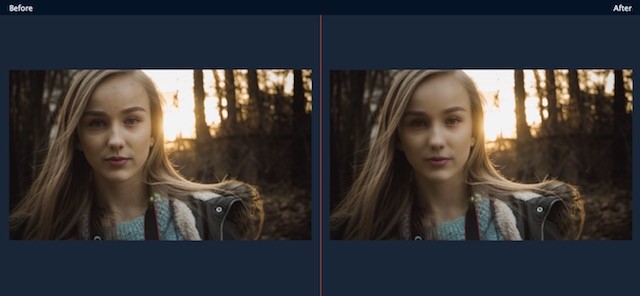 make up
make up
Gương mặt được chỉnh sửa bằng tính năng Touch Up, các khuyết điểm được loại bỏ.
5. Insert Text, Watermarks, and Captions (Chèn Chữ, Hình Mờ và Chú Thích)
Movavi Photo Editor giúp bạn dễ dàng chèn chữ, hình mờ và chú thích vào ảnh. Bạn có thể tùy chỉnh định dạng, màu sắc và kiểu dáng của chữ một cách linh hoạt. Phần mềm cho phép bạn kiểm soát hoàn toàn quá trình chèn và chỉnh sửa chữ. Ngoài ra, bạn cũng có thể dễ dàng thêm hình mờ của riêng mình vào ảnh để bảo vệ bản quyền.
Dễ Dàng Sử Dụng
Những tính năng trên có thể được thực hiện bằng các phần mềm chỉnh sửa ảnh chuyên nghiệp khác. Tuy nhiên, điểm khác biệt của Movavi Photo Editor là cách phần mềm cho phép bạn thực hiện những tính năng đó một cách dễ dàng. Movavi Photo Editor biến việc chỉnh sửa ảnh trở thành một trò chơi thú vị. Bạn có thể chọn chỉnh sửa tự động bằng nút Magic Enhance, hoặc dành một vài phút để chỉnh sửa thủ công và đạt được kết quả tốt hơn.
1. Giao Diện Người Dùng
Như đã đề cập, giao diện người dùng là điểm mạnh lớn nhất của Movavi Photo Editor. Giao diện trực quan giúp bạn dễ dàng truy cập tất cả các tính năng. Các công cụ chính được đặt ở phía trên màn hình, trong khi các công cụ phụ sẽ xuất hiện ở bên phải khi bạn nhấp vào công cụ chính. Các công cụ cũng rất dễ quản lý.
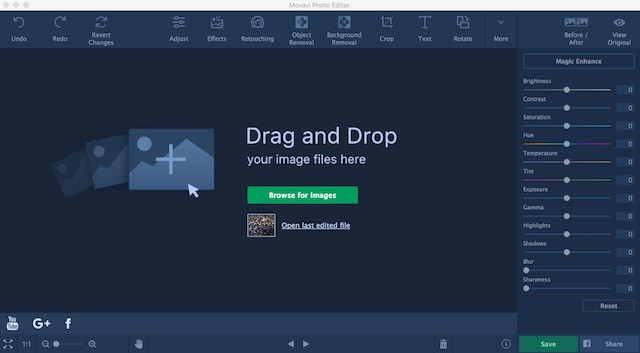 Movavi Photo Editor: A Solid Photo Editing Tool For Beginners
Movavi Photo Editor: A Solid Photo Editing Tool For Beginners
Giao diện trực quan, dễ sử dụng của Movavi Photo Editor.
Việc di chuyển giữa các công cụ và điều hướng trong ứng dụng rất dễ dàng. Mỗi công cụ và chức năng đều được đánh dấu bằng chữ, vì vậy bạn không cần phải di chuột qua các biểu tượng để biết chúng dùng để làm gì. Tôi cũng rất thích nút Before/After. Nút này cho phép bạn xem ảnh đã chỉnh sửa và ảnh gốc cạnh nhau, giúp bạn dễ dàng so sánh và đánh giá những thay đổi mình đã thực hiện.
2. Công Cụ Chỉnh Sửa
Điều tuyệt vời nhất về Movavi Photo Editor là phần mềm này dường như hiểu rõ đối tượng khách hàng của mình. Điều này dẫn đến một phần mềm có số lượng công cụ vừa phải, nhưng lại rất dễ sử dụng. Mọi công cụ đều tuân theo các điều khiển tương tự nhau. Bạn có các loại cọ vẽ khác nhau, thanh trượt điều chỉnh và một hoặc hai nút bổ sung ở một vài chỗ. Điều này giúp người dùng nhanh chóng làm quen với ứng dụng. Khi bạn đã học cách sử dụng một trong các công cụ, bạn sẽ học được tất cả các công cụ còn lại.
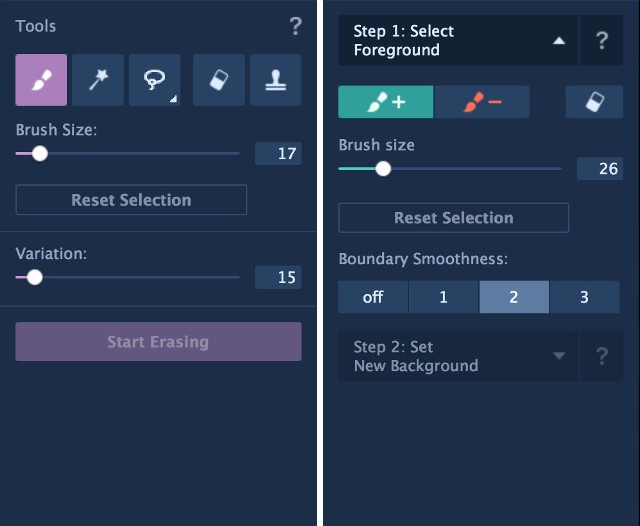 similar tool bar
similar tool bar
Các công cụ có giao diện tương đồng, dễ dàng làm quen.
Việc học cách sử dụng công cụ đầu tiên cũng rất dễ dàng. Bạn sẽ không mất quá 5 phút để làm điều đó. Bạn chọn cọ vẽ, trượt để điều chỉnh kích thước, phác thảo các đối tượng trong ảnh, v.v. Một tính năng hay của ứng dụng là nó hiển thị một đoạn hoạt ảnh ngắn về cách sử dụng một công cụ bất cứ khi nào bạn chọn nó. Tất nhiên, bạn có thể tắt tính năng này sau khi bạn đã biết cách sử dụng chúng.
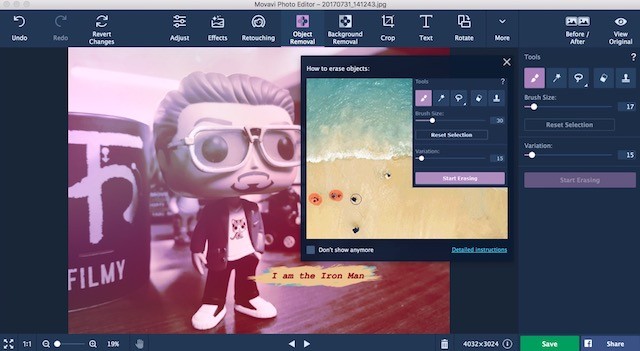 tools suggestion
tools suggestion
Hướng dẫn sử dụng công cụ trực quan, dễ hiểu.
Giao diện người dùng cực kỳ đơn giản cùng với các công cụ dễ học giúp Movavi Photo Editor trở thành một phần mềm chỉnh sửa ảnh lý tưởng cho những người mới bắt đầu.
Movavi Photo Editor trao quyền cho những người không muốn dành quá nhiều thời gian để học một công cụ chỉnh sửa ảnh phức tạp. Giao diện đơn giản cùng với các công cụ dễ sử dụng cho phép người dùng chỉnh sửa ảnh một cách dễ dàng, đồng thời duy trì chất lượng chỉnh sửa. Kết quả cuối cùng rất tuyệt vời và các bức ảnh trông như thể chúng đã được chỉnh sửa bởi một chuyên gia.
Afropolitan Group đánh giá cao Movavi vì đã đạt được điều này. Mặc dù bộ tính năng có thể tốt hơn một chút, nhưng đó có lẽ là sự khắt khe. Movavi đã làm rất tốt và trình chỉnh sửa ảnh chắc chắn sẽ phục vụ tốt đối tượng mục tiêu của nó.
Câu Hỏi Thường Gặp (FAQ) về Movavi Photo Editor
-
Movavi Photo Editor có phù hợp cho người mới bắt đầu không?
Có, Movavi Photo Editor có giao diện trực quan và dễ sử dụng, rất phù hợp cho người mới bắt đầu làm quen với chỉnh sửa ảnh.
-
Movavi Photo Editor có thể làm gì ngoài những tính năng đã đề cập?
Movavi Photo Editor còn có nhiều tính năng khác như điều chỉnh màu sắc, độ tương phản, cắt, xoay ảnh, thêm hiệu ứng, và nhiều hơn nữa.
-
Tôi có thể dùng thử Movavi Photo Editor trước khi mua không?
Có, Movavi cung cấp bản dùng thử miễn phí cho phép bạn trải nghiệm tất cả các tính năng của phần mềm trước khi quyết định mua.
-
Movavi Photo Editor có hỗ trợ định dạng ảnh nào?
Movavi Photo Editor hỗ trợ hầu hết các định dạng ảnh phổ biến như JPEG, PNG, BMP, TIFF, và nhiều định dạng RAW khác.
-
Yêu cầu cấu hình máy tính để sử dụng Movavi Photo Editor là gì?
Movavi Photo Editor có yêu cầu cấu hình tương đối nhẹ, phù hợp với hầu hết các máy tính hiện nay. Bạn có thể tham khảo thông tin chi tiết trên trang web của Movavi.
-
Movavi Photo Editor có phiên bản cho điện thoại di động không?
Hiện tại, Movavi tập trung phát triển phiên bản cho máy tính. Tuy nhiên, Movavi có các ứng dụng khác dành cho điện thoại di động với các tính năng tương tự.
-
Tôi có thể tìm kiếm các hướng dẫn sử dụng Movavi Photo Editor ở đâu?
Movavi cung cấp nhiều tài liệu hướng dẫn, video hướng dẫn và diễn đàn hỗ trợ người dùng trên trang web của mình. Bạn cũng có thể tìm kiếm các hướng dẫn từ cộng đồng người dùng trên YouTube và các trang web khác.
